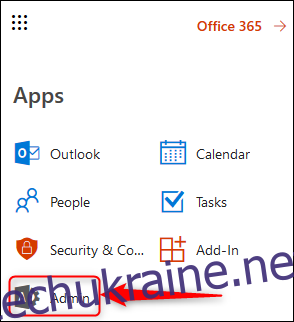Для більшості людей Microsoft Office 365 — це купа програм, як-от Outlook, Word, Excel тощо. Але якщо у вас є власний домен, ви також можете керувати своїми користувачами, групами, політиками тощо. Давайте подивимось.
Ми розглянули всі програми, які постачаються з Office 365, але це набагато більше, ніж просто набір окремих програм для продуктивності. Це також система управління підприємством, яка містить усілякі інструменти, такі як Azure Active Directory, звіти про використання та цілу низку інструментів безпеки, про які більшість людей нічого не знає. Ці інструменти знаходяться в Центрі адміністрування, який (для більшості користувачів) буде доступний, якщо у вас є домен (наприклад, AcmeRockets.com) і Microsoft надає електронну пошту для цього домену (наприклад, [email protected]com).
Для особистих користувачів це найчастіше відбувається, якщо ви купуєте домен у реєстратора/хоста, наприклад GoDaddy або 1&1 і вони пропонують електронну пошту, розміщену в Office 365, як частину пакета.
Вам потрібно буде увійти в обліковий запис Office 365, який містить вашу розміщену електронну пошту, щоб побачити параметр адміністратора. Сторінку входу іноді буває трохи важко знайти, оскільки вона часто знаходиться на сайті хоста вашого домену, а не на основному сайті Microsoft. Якщо ви спробуєте ввійти на Office.com, зазвичай він достатньо розумний, щоб знати, де зареєстровано ваш домен, і перенаправити вас на правильну сторінку входу. Але якщо ви не можете знайти його, зв’яжіться з хостом свого домену, і вони вам допоможуть.
Після того, як ви ввійдете в систему, ви зможете побачити параметр «Адміністратор» у списку програм на головній сторінці Office 365, а також у панелі запуску програм, доступній з дев’яти точок.
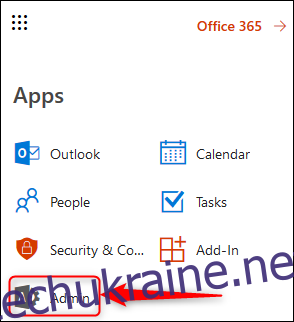
Натисніть програму адміністратора, і ви потрапите в Центр адміністрування, де ви побачите меню параметрів ліворуч.
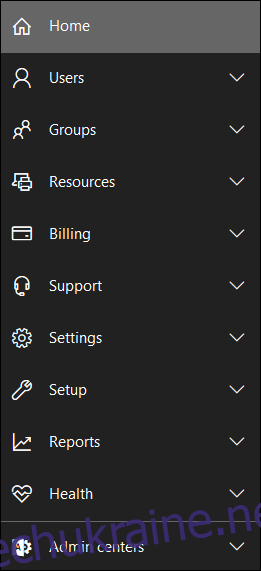
Вони містять інструменти для адміністрування вашого домену. Деякі області мають власні окремі консолі, які можна знайти, розгорнувши вузол «Центри адміністратора».
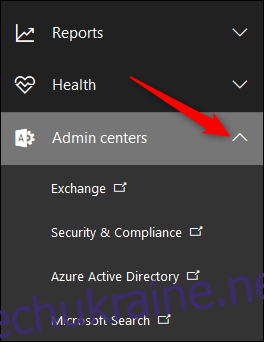
Кожен із цих центрів адміністрування відкриває нові можливості, наприклад Центр безпеки та відповідності.
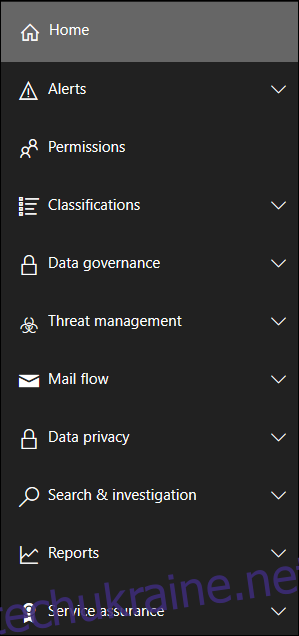
Залежно від того, що вас цікавить, Центр адміністрування може зайняти вас місяцями. Azure Active Directory, наприклад, містить десятки варіантів, багато з яких потребують тижнях, щоб самостійно вивчити та зрозуміти, саме тому адміністрування Azure/O365 — це сама по собі робота в багатьох організаціях. Оскільки Центр адміністрування настільки великий, ми не збираємося заглиблюватися в нього далі, але протягом найближчих тижнів ми покажемо вам деякі з ключових функцій і що ви можете з ними робити.